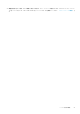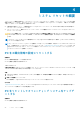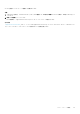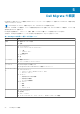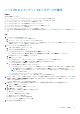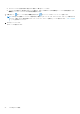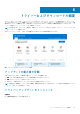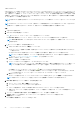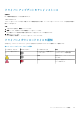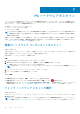Users Guide
システム リセットの概要
システム リセット機能を使用すると、PC のオペレーティング システムをリセットできます。オペレーティング システムを工場出
荷時の状態にリセットするか、またはオペレーティング システムの最新バージョンをインストールできます。お使いの PC の状態
に応じて、次のオプションを利用できる場合があります。
● 工場出荷時の設定にリセット:工場出荷時のイメージを PC にインストールして、PC が Dell 工場から出荷された時の状態にオ
ペレーティング システムをリセットします。
● リセットとアップデート:最新のオペレーティング システム、および重要なドライバーやアプリケーションを PC にダウンロー
ドしてインストールします。
注意: リセット処理により、ハード ドライブ上のすべてのデータが恒久的に削除され、PC にインストールされたプログラムや
ドライバーもすべてアンインストールされます。システムのリセットを実行する前に、データをバックアップすることを推奨
します。
メモ: PC にインストールされている工場出荷時のイメージを SupportAssist が検出できない場合は、[リセットとアップデート]
オプションのみが表示されます。
メモ: [リセットとアップデート]オプションを使用して PC をリセットする機能は、特定のシステムでのみサポートされてい
ます。この機能がサポートされているシステムのリストについては、「SupportAssist for Home PCs」サポート ページにある、Dell
SupportAssist OS Recovery
サポ
ー
ト
マトリックス
の
最新バ
ー
ジョンのオペレ
ー
ティング
システムのインスト
ー
ルをサポ
ー
トし
ているシステム
セクションを参照してください。
PC を工場出荷時の設定にリセットする
前提条件
● PC の管理者権限を持っている必要があります。
● PC を電源に接続する必要があります。
このタスクについて
工場出荷時の設定にリセットオプションを使用すると、オペレーティング システムおよびデフォルトのアプリケーションは、お使
いの PC が Dell の工場から出荷された時の状態にリセットされます。
手順
1. SupportAssist を開き、トラブルシューティング > すべて消去して、PC を元の状態にリセットに移動し、PC をリセットをクリ
ックします。
2. 同意して再起動をクリックします。
PC が再起動し、SupportAssist OS Recovery ユーザー インターフェイスが表示されます。
次の手順
「SupportAssist for Home PCs」サポート ページで、Dell SupportAssist OS Recovery
ユ
ー
ザ
ー
ズ
ガイド
の PC
を工場出荷時の
状
態にリ
セット
セクションに記載されている手順を実行します。
PC をリセットしてオペレーティング システムをアップデ
ートする
前提条件
● PC を電源に接続する必要があります。
4
22 システム リセットの概要